之前我们在《删除 Windows 设备和驱动器中的 WPS网盘、百度网盘等快捷图标》文章中有介绍到如何快速删除Windows 10/11 “此电脑”下“设备和驱动器”部分出现诸如WPS软件、百度云盘、爱奇艺等对应的软件图标,有读者反馈说在左侧导航栏还有此类快捷方式,关键还没有鼠标右键“从**取消固定”或删除按钮,今日为大家简单补充如何删除左侧导航栏里顽固的快捷方式的过程,当然我们也可以通过该方式删除有关OneDrive等快捷方式。
删除步骤:
1、Win+R 打开运行栏/也可以直接Win键打开Windows开始菜单栏,输入 regedit 并按回车键,打开注册表编辑器。
2、在注册表编辑器中,按照以下路径展开注册表:
HKEY_CURRENT_USER\Software\Microsoft\Windows\CurrentVersion\Explorer\Desktop\NameSpace3、在“NameSpace”下,依次展开文件夹子目录,找到需要删除的快捷方式目录,直接右键点击对应的文件夹目录,并选择“删除”即可。删除后,刷新“此电脑”页面或重新打开该页面,快捷方式图标已删除成功。

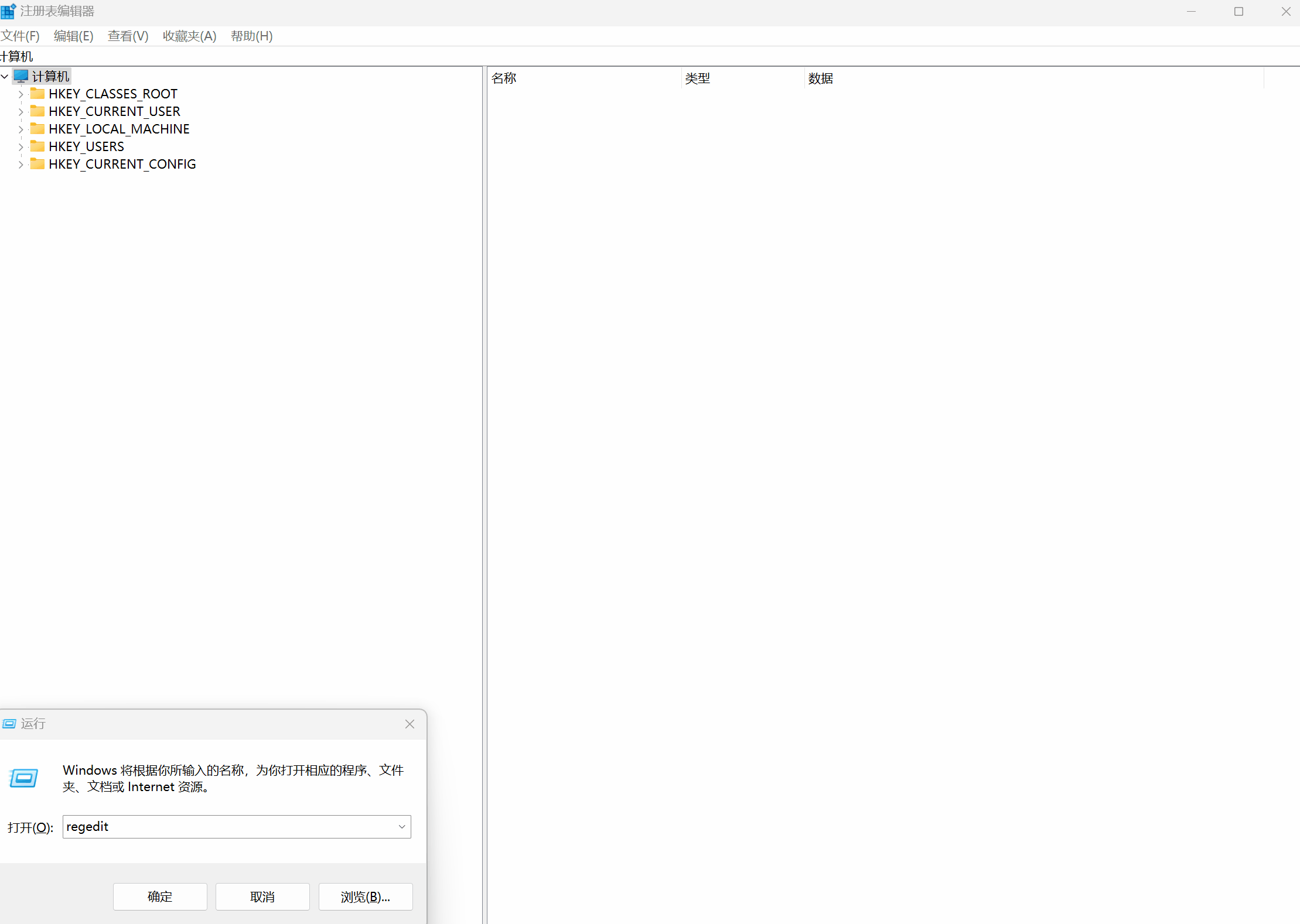
4、reg delete命令行删除方法:
以管理员身份运行CMD DOS窗口,并执行reg delete命令行进行删除操作。
# 删除 OneDrive 快捷图标
reg delete
"HKCU\Software\Microsoft\Windows\CurrentVersion\Explorer\Desktop\NameSpace\{018D5C66-4533-4307-9B53-224DE2ED1FE6}"
/f
# 删除 WPS网盘 快捷图标
reg delete
"HKCU\Software\Microsoft\Windows\CurrentVersion\Explorer\Desktop\NameSpace\{7AE6DE87-C956-4B40-9C89-3D166C9841D3}"
/f
# 删除 百度网盘同步空间 快捷图标
reg delete
"HKCU\Software\Microsoft\Windows\CurrentVersion\Explorer\Desktop\NameSpace\{18701C81-34AB-498E-8C7F-5D26B9C36732}"
/f注意事项:
- 在进行注册表编辑之前,建议备份注册表,以防万一出现意外情况。
- 确保您知道正在删除哪个文件夹目录对应的图标,以免误删其他重要项。
- 如果您对注册表编辑不熟悉,建议在有经验的人指导下操作。





















